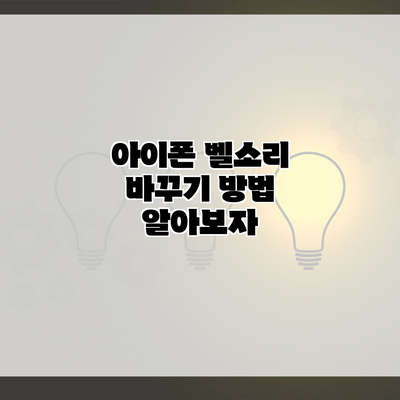아이폰 벨소리 바꾸기, 쉽고 간단한 가이드
아이폰에서 나만의 벨소리를 설정하면 스마트폰을 사용하는 시간이 더욱 특별해요! 이번 포스트에서는 아이폰의 벨소리를 어떻게 쉽게 바꿀 수 있는지에 대해 자세히 알아볼게요. 원하는 음악이나 소리를 벨소리로 설정하는 방법부터 시작해, 설정 과정에서 알아두면 좋을 팁까지 함께 소개할게요.
✅ 자녀의 안전을 위한 필수 어플, 지금 바로 알아보세요!
벨소리의 중요성
아이폰의 벨소리는 단순한 알람 소리가 아닙니다. 당신의 개성과 스타일을 반영하는 중요한 요소인데요, 다양한 벨소리를 통해 친구나 가족에게 나의 존재를 알릴 수 있죠. 예를 들어, 평범한 벨소리 대신 좋아하는 노래를 선택하면, 전화를 받을 때마다 기분이 좋아지는 효과가 있을 거예요.
✅ 인스타그램 스토리를 쉽게 저장하는 방법을 알아보세요.
벨소리 바꾸는 방법
아이폰에서는 벨소리를 바꾸는 방법이 여러 가지가 있어요. 기본적으로 제공되는 소리부터, 자신이 직접 만든 벨소리까지 다양하게 설정할 수 있습니다. 아래에서는 상세한 설정 방법을 단계별로 안내할게요.
1. 기본 벨소리로 변경하기
기본 벨소리로 변경하기 위해서는 다음과 같은 단계를 따라주세요.
-
설정 앱 열기
설정 앱은 아이폰에서 가장 많이 사용하는 앱 중 하나예요. 이를 통해 벨소리를 쉽게 바꿀 수 있습니다. -
소리 및 햅틱 선택하기
설정 화면에서 ‘소리 및 햅틱’을 선택해 주세요. -
벨소리 클릭하기
여기서 ‘벨소리’ 옵션을 찾아 클릭해 주세요. 다양한 기본 벨소리 리스트가 나타납니다. -
원하는 벨소리 선택하기
마음에 드는 벨소리를 선택하고, 화면 우측 상단의 ‘뒤로 가기’ 버튼을 클릭하면 설정이 완료돼요.
2. 개인화된 벨소리 만들기
아이폰에서는 자신만의 벨소리를 만들 수도 있어요. 이 과정에서 Apple Music이나 iTunes에서 다운로드 한 음악을 벨소리로 사용할 수 있습니다. 조금 복잡하지만, 아래 지침을 따라서 따라 해보세요.
필요한 도구
- iTunes 또는 Finder
- 컴퓨터
- 원하는 음악 파일
벨소리 만드는 단계
-
음악 파일 준비하기
먼저, iTunes에서 사용할 음악 파일을 준비해 주세요. Apple Music에서 구입한 노래가 아닌, MP3 형식의 파일이어야 해요. -
음악 파일 편집하기
당신이 원하는 부분만을 벨소리로 활용할 수 있도록, 파일의 길이를 약 30초로 편집해 주세요. -
파일 형식 변환하기
음악 파일을 M4A 형식으로 변환합니다. 이때 파일 확장자를.m4a로 바꾸는 것을 잊지 마세요. -
벨소리로 변환
변환한 음악 파일을.m4r 파일로 바꾸고, iTunes에 추가해 주세요. -
아이폰에 추가하기
USB 케이블을 통해 아이폰과 컴퓨터를 연결한 후, iTunes에서 벨소리 옵션으로 이동해 벨소리를 동기화 합니다. -
벨소리 설정하기
동기화가 완료되면, 위의 ‘벨소리 변경’ 단계를 따라 새로운 벨소리를 설정해 주세요.
3. 추가적인 벨소리 다운로드 방법
벳소리 다운로드를 원하신다면, 여러 앱과 웹사이트를 활용할 수 있어요. 예를 들면:
- Zedge
- Ringtone Maker
- Audiko
이러한 앱을 사용하면 인기 있는 곡이나 다양한 효과음 등을 쉽게 다운로드할 수 있거든요.
✅ 갤럭시 초록줄 문제의 원인을 쉽게 알아보세요.
자주 발생하는 문제 해결
벨소리가 작게 들린다면?
벨소리가 작게 들리면, ‘소리 및 햅틱’ 설정에서 벨소리와 알림의 볼륨을 조절해 보세요. 간혹 ‘무음 모드’가 활성화되었을 경우도 있으니 확인하는 것이 중요해요.
벨소리가 사라질 때
가끔 벨소리가 사라지는 경우가 있는데, 이때는 설정에서 벨소리 목록을 확인해 보세요. 혹시 삭제된 경우도 있으니 다시 추가해주면 문제를 해결할 수 있어요.
업데이트 후 설정이 초기화되었다면?
iOS 업데이트 후 벨소리 설정이 초기화 되는 경우가 있습니다. 이때는 다시 원하는 벨소리를 설정해 주어야 해요.
✅ 나만의 아이폰 벨소리를 만드는 법을 알아보세요.
벨소리 관련 꿀팁
-
주기적으로 벨소리 변경하기
나만의 스타일을 표현하기 위해 주기적으로 벨소리를 바꾸는 것도 좋은 방법이에요. -
특정 연락처에 맞춤 벨소리 설정하기
친구, 가족, 직장 동료 등 특정 사람에게 맞춤 벨소리를 설정해 두면, 어떤 전화인지 쉽게 구분할 수 있어요. -
소리 최적화
‘소리 및 햅틱’ 설정에서 네비게이션 사운드 및 기타 소리를 조정하면, 더 편리하게 아이폰을 사용할 수 있어요.
결론
아이폰 벨소리를 바꾸는 방법에 대해 알아보았어요. 간단한 방법부터 복잡한 개인 맞춤 설정 방법까지 다양하게 소개했는데요, 이 과정을 통해 나만의 개성을 표현하기를 원해요. 어떤 벨소리를 사용하든, 자신만의 색깔을 담는 것이 가장 중요하답니다! 지금 즉시 아이폰을 설정해 보세요. 당신의 핸드폰이 더욱 특별해질 거예요!
| 구분 | 방법 | 설명 |
|---|---|---|
| 기본 벨소리 | 설정 > 소리 및 햅틱 > 벨소리 | 제공되는 소리 중 선택 |
| 개인 벨소리 | iTunes를 통한 개인 음악 설정 | MP3 파일 편집 후 M4A로 변환 |
| 벨소리 앱 | Zedge, Ringtone Maker | 다양한 벨소리 다운로드 |
자주 묻는 질문 Q&A
Q1: 아이폰에서 벨소리를 어떻게 바꿀 수 있나요?
A1: 아이폰에서 벨소리를 바꾸려면 설정 앱을 열고, ‘소리 및 햅틱’ > ‘벨소리’를 선택하여 원하는 벨소리를 선택하시면 됩니다.
Q2: 나만의 벨소리를 만들려면 어떤 과정을 거쳐야 하나요?
A2: 자신만의 벨소리를 만들려면 MP3 음악 파일을 준비해 30초로 편집한 후, M4A로 변환하고.m4r 파일로 다시 변환하여 iTunes에 추가한 뒤 아이폰과 동기화하면 됩니다.
Q3: 벨소리를 추가로 다운로드받고 싶으면 어떻게 해야 하나요?
A3: 벨소리를 추가로 다운로드받으려면 Zedge, Ringtone Maker, Audiko와 같은 앱을 사용하면 다양한 벨소리를 쉽게 받을 수 있습니다.